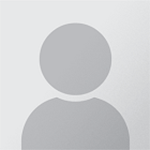
Top Stars
- Group
- Member
- Posts
- 19,154
- Reputation
- 0
- Location
- Nel tempo
- Status
- Offline
|
| |

Windows 7 offre molte funzioni di controllo: alcune di queste sono bene in evidenza, altre sono piuttosto nascoste. Conoscere quelle più utili offre l'opportunità di avere sotto controllo tutto quello che conta. Con i venti suggerimenti qui elencati, adatti sia ai neofiti, sia a chi vuole configurare un po' più in profondità il sistema, Windows 7 non avrà più segreti.
1. Avvio rapido applicazioni
Le icone sulla taskbar di Windows 7 hanno delle scorciatoie da tastiera. Per aprire queste applicazioni sfruttando le scorciatoie mantenere premuto il tasto Windows e premere il numero corrispondente sulla tastiera, partendo da Start sulla sinistra. Ad esempio, se Internet Explorer è la prima icona, premere Windows-1 per aprire IE.
2. Una taskbar attiva
Si possono spostare elementi sulla taskbar, in modo che siano sempre accessibili. Questa funzionalità era stata implementate solo parzialmente in Windows XP e Vista, ma ora è completamente sviluppata in Windows 7. Con Windows 7, inoltre, cliccando con il tasto destro sulle icone si attivano delle comodissime Jump List che puntano direttamente alle funzioni più utilizzate dell'applicazione. E' anche possibile inserire nelle Jump List dei documenti importanti gestiti da quell'applicazione, in modo che siano sempre accessibili.
3. Piccole applicazioni crescono
Paint e WordPad utilizzano la nuova interfaccia a barra multifunzione (ribbon). Inoltre Paint ha dei nuovi pennelli ed entrambe le applicazioni hanno nuove opzioni Salva con nome. Tuttavia non si possono ancora aprire più di un documento o immagine alla volta.

4. Registrare le proprie azioni
Esiste un nuovo strumento che permette di supportare parenti e amici a distanza. Cliccare sul pulsante Start e digitare psr per avviare la Registrazione azioni utente, in inglese noto come Problems Steps Recorder. Questo strumento è in grado di catturare passo per passo (screenshot compresi) ciò che una persona sta facendo. Quando smette di registrare la sessione viene inserita in un file MHTML e compressa per un invio via posta elettronica al supporto. (Un file MHTML è una variante di HTML solo per IE.)

5. Più fusi orari
Ora si può avere più di un orologio sull'area di notifica. Chi lavora con persone presenti in altri fusi orari può ora mostrare orologi per ciascuna di tali regioni. Cliccare l'orologio nell'area di notifica e scegliere Modifica Impostazioni Data e Ora. Selezionate la scheda Orologi aggiuntivi per mostrare fino ad altri due orologi e impostare i loro fusi orari. (Questa funzione era in realtà disponibile già con Vista ma in pochi ne erano al corrente).
6. Programmi con privilegi
Esiste una strada rapida per eseguire un programma usando i privilegi di amministratore. Per aprire una applicazione con i permessi di amministratore di solito la si individua attraverso il menu Start, si clicca con il tasto destro sull'applicazione e si sceglie Esegui come amministratore dal menu contestuale. Tuttavia si può anche semplicemente digitare il nome nella barra di ricerca alla base del menu Start e premere Ctrl-Shift-Invio.
7. Il Centro operativo
Esiste un sostituto del Centro sicurezza chiamato Centro operativo. Collocato nel Pannello di controllo, fornisce informazioni su sicurezza e manutenzione per il sistema. Inoltre fornisce collegamenti a molte altre caratteristiche come le impostazioni di backup.

8. UAC addomesticato
C'è un nuovo slider UAC (User Account Control) per impostare il livello di notifica desiderato. Si può raggiungerlo rapidamente digitando uac nella barra di ricerca. Questo slider è impostato di default su una impostazione meno fastidiosa rispetto a quella di Vista, ma si possono riportare le impostazioni alla modalità Vista, lasciarle in modalità Windows 7 (che avvisa solo se viene tentata un'azione senza l'input dell'utente), o portarle al minimo e spegnere del tutto la sicurezza UAC. Lo slider è disponibile anche nel Centro operativo.

9. Spegnere le applicazioni
Si possono rapidamente 'accendere e spegnere' alcune applicazioni Windows. Per applicazioni come Internet Explorer, DVD Maker e Media Player, digitare "funzionalità" nella barra di ricerca e selezionare il collegamento Attivazione o disattivazione delle funzionalità di Windows sotto il Pannello di controllo; quindi localizzare la funzionalità che si vuole nascondere o mostrare.
10. Navigazione privata
Si può eseguire una versione privata di Internet Explorer. Se ci si trova in una conferenza o un luogo pubblico e si vuole eseguire una versione privata di Internet Explorer, si può saltare rapidamente alla modalità di navigazione privata. Esistono diversi metodi. Si può cliccare e trascinare l'icona IE verso l'alto oppure cliccarvi sopra con il tasto destro per ottenere un menu contestuale nel quale scegliere Avia InPrivate Browsing. Oppure in IE scegliere Sicurezza > InPrivate Browsing o premere Ctrl-Maiuscolo-P per aprire una nuova finestra IE privata. Si può anche impostare una scorciatoia per IE che lanci automaticamente la modalità InPrivate Browsing; è sufficiente inserire -private dopo il percorso dell'applicazione, con uno spazio prima della lineetta. Non importa come si lanci la sessione privata, IE non manterrà alcuna delle informazioni che si vedono o si digitano durante tale sessione.

11. Filtraggio informazioni
Si può disabilitare l'autoriconoscimento della propria posizione e altre informazioni di questo tipo. Talvolta quando si va su un sito questa funzione individua il punto di connessione e chiede, ad esempio, se si vogliono avere informazioni meteorologiche. E' possibile usare la funzione IE chiamata InPrivate Filtering, presente nelle opzioni Sicurezza, per scegliere quali informazioni di navigazione si vogliono filtrare dall'accesso al sito.
12. Reti facili
E' possibile impostare rapidamente una rete domestica. Usare la nuova funzione Gruppo Home per condividere documenti, immagini e stampanti facilmente con altri membri della rete domestica che utilizzano Windows 7.

13. Monitorare l'affidabilità
Windows 7 offre uno strumento per scoprire che cosa sta causando problemi di affidabilità. Se il pc ogni tanto si trova di fronte a problemi come crash o blocchi di applicazione, digitare "affidabilità" nella barra di ricerca e cliccare su "Visualizza cronologia affidabilità"; mostrerà lo storico dell'affidabilità del sistema su un determinato periodo di tempo e che cosa sembra influire maggiormente sull'affidabilità.

14. Diagnostica rapida
E' possibile vedere una completa diagnostica di sistema del computer negli ultimi sessanta secondi di funzionamento con un semplice comando. Piuttosto che andare su Strumenti di amministrazione, quindi su Performance Monitor, e infine su Insiemi di agenti di raccolta per poi selezionare Sistema/ System Diagnostic, scrivere semplicemente nella barra di ricerca il comando "perfmon /report" da un account di amministraizone.
15. Restrizioni agli utenti
E' possibile applicare agli utenti limiti di tempo e restrizioni di utilizzo degli applicativi. Usare Controllo genitori nel Pannello di controllo. E' un sistema ottimo anche per applicare controlli su computer in biblioteche, scuole e chioschi non connessi a un dominio.
16. Restrizioni agli utenti
E' possibile applicare agli utenti limiti di tempo e restrizioni di utilizzo degli applicativi. Usare Controllo genitori nel Pannello di controllo. E' un sistema ottimo anche per applicare controlli su computer in biblioteche, scuole e chioschi non connessi a un dominio.
17. Più potenza a PowerShell
E' possibile lavorare rapidamente sul sistema usando PowerShell, basta digitare "PowerShell" nella riga di ricerca. In Windows 7 è incluso PowerShell v2, che offre anche una nuova versione con semi-GUI dello strumento PowerShell ISE. PowerShell ISE ha tre pannelli: quello in basso per l'input diretto dei comandi, quello di mezzo è per l'output, e quello sopra per lo scripting e il salvataggio di tali script come file PS1. Un grosso beneficio di PowerShell v2 è la sua capacità di controllo remoto, che permette l'esecuzione di task su altri sistemi attraverso la linea di comando.
18. Controlli sulle applicazioni
Con AppLocker (disponibile solo nelle versioni Enterprise e Ultimate di Windows 7) si può controllare l'accesso alle applicazioni. Questo strumento utilizza regole e proprietà dei file per fornire controllo degli accessi alle applicazioni. Sebbene si utilizzerà tipicamente AppLocker su un dominio, si possono modificare le impostazioni con Administrative Tools, aprendo Local Security Policy, ed espandendo l'Application Control Policies. Si possono creare regole relative a publisher, path, e/o file hash, insieme ad altre impostazioni.
19. Avvisi per gli errori
E' possibile ottenere avvisi automatici via email per eventi relativi a errori. C'è un evento di errore presente in Visualizzatore eventi che si vuole che venga segnalato via posta elettronica quando si verifica di nuovo? Aprire Visualizzatore eventi, localizzate l'errore attraverso i log, selezionare l'evento e usare il wizard Attach Task to This Event nel pannello Azioni per allegare un task a tale evento, come mostrare un messaggio, eseguire un programma o inviare una email.
20. Pompare le prestazioni
Per vedere l'Indice prestazioni Windows, che offre una stima prestazionale del computer, digitare "indice" nella barra di ricerca e cliccare il link "Verifica Indice prestazioni Windows", che mostra sia il punteggio totale, sia i singoli punteggi per componente. Per vedere i file XML sottostanti che sono creati quando questo punteggio viene calcolato, andare in c:\Windows\Performance\WinSAT\DataStore e fare l'elenco degli ultimi file XML. Se ci si vuole divertire, è possibile modificare le impostazioni dei permessi per quei file e assegnare al sistema un punteggio di Indice prestazioni superiore.
|
|







